iCloud写真バックアップ機能を使えば、iPhoneの写真をクラウドに簡単に保存でき、安全かつ必要な時にいつでもアクセスできます。しかし、時には計画通りにいかないこともあります。写真がiCloudへのアップロードを停止し、大切な思い出が保存されないままになってしまうことがあります。この記事では、写真がiCloudにバックアップされない一般的な理由を検証し、問題を簡単に解決するための実用的な解決策をご紹介します。
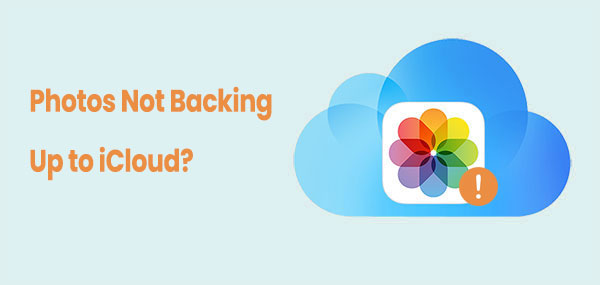
問題に対処する前に、iCloud 写真をバックアップできない一般的な理由を理解しておくと、トラブルシューティングを迅速に行うことができます。
具体的な理由がわかったので、次のセクションでは、iCloud 写真バックアップ機能を復元するための手順ごとの修正方法と詳細な手順を説明します。
写真をクラウドに自動同期するには、iCloudフォト機能を有効にする必要があります。この機能が有効になっていないと、写真をiCloudにバックアップできません。
iCloud 写真を確認するには、以下の手順に従ってください。
ステップ1.「設定」アプリを開きます。
ステップ 2. 上部の「Apple ID」をタップし、「iCloud」を選択します。
ステップ3. 「iCloud」メニューで「写真」オプションを見つけ、「iCloud写真」が有効になっていることを確認します。( iCloud写真をオフにするとどうなるでしょうか?)

写真のバックアップには安定したネットワーク接続が必要です。接続が不安定な場合、バックアップが失敗する可能性があります。特にモバイルネットワークをご利用の場合は、不安定な信号によりバックアッププロセスが中断される可能性があるため、ご注意ください。
ネットワーク接続を確認するには、次の手順に従ってください。
ステップ 1.「設定」を開き、「Wi-Fi」を選択して、安定した Wi-Fi ネットワークに接続されていることを確認します。
ステップ 2. Wi-Fi 信号が弱い場合は、携帯データに切り替えてみてください。
ステップ 3. 問題が解決しない場合は、ルーターを再起動してネットワークの安定性を改善してください。
ステップ 4. 「設定」>「一般」>「リセット」>「ネットワーク設定をリセット」に移動してネットワーク設定をリセットし、ネットワーク接続を改善することもできます。

iCloudストレージの空き容量が不足すると、バックアッププロセスは自動的に停止します。iCloudストレージを確認して管理することで、この問題を効果的に解決できます。
ステップ 1. 「設定」>「Apple ID」>「iCloud」>「ストレージを管理」を開きます。
ステップ2. 使用済みストレージ容量と空き容量を確認します。ストレージ容量が不足している場合は、不要なバックアップファイルを削除できます。

ステップ 3. まだストレージ容量が足りない場合は、より大きな iCloud ストレージ プランにアップグレードすることを検討してください。
iCloud ストレージを解放するためのヒントをもっと知りたい場合は、このガイドをお読みください。
iCloudストレージがいっぱい?iCloudストレージを解放する方法iCloud アカウントで同期の問題が発生し、写真が iCloud にバックアップされない場合があります。iCloud アカウントからサインアウトして再度サインインすると、この問題が解決する場合があります。
ステップ 1.「設定」を開き、「Apple ID」をタップして、「サインアウト」を選択します。

ステップ 2. デバイスを再起動して、システムが iCloud から完全にサインアウトしたことを確認します。
ステップ 3. iCloud アカウントに再度サインインし、iCloud フォトが有効になっていることを確認します。
システムバージョンが古い場合、iCloudの写真バックアップ機能に互換性の問題が発生する可能性があります。デバイスが最新のiOSバージョンを実行していることを確認してください。
ステップ 1.「設定」を開き、「一般」を選択します。
ステップ 2. 「ソフトウェア アップデート」をタップして、利用可能なシステム アップデートを確認します。

ステップ 3. アップデートが利用可能な場合は、ダウンロードしてインストールします。
低電力モードでは、iCloudバックアップ機能を含む特定のバックグラウンドアクティビティが制限されます。低電力モードをオフにすることで、バックアップが正常に実行されるようになります。
ステップ 1.「設定」を開き、「バッテリー」を選択します。
ステップ 2.「低電力モード」スイッチを見つけてオフにします。

ステップ 3. 低電力モードが無効になると、バックアップ機能が正常に機能し、すべての写真が適時に iCloud にバックアップされるようになります。
デバイスを強制的に再起動すると、システムキャッシュや一時的な不具合をクリアできる場合があります。特に他の方法が効果がない場合に効果的です。再起動の手順はモデルによって異なりますので、以下の手順に従ってください。

上記の方法でもiCloudに写真がバックアップされない問題が解決しない場合は、より信頼性の高い代替手段であるCoolmuster iOS Assistantを試してみることをお勧めします。この便利なツールを使えば、iPhoneの写真をパソコンに直接簡単にバックアップできます。スムーズで安定したバックアップ体験を提供し、その他様々なデータのバックアップと復元もサポートしています。
Coolmuster iOS Assistantの主な機能:
iOSアシスタントを使用して iPhone の写真をコンピューターにバックアップする方法は次のとおりです。
01適切なバージョンのアプリをダウンロードして起動します。メインインターフェースが表示されたら、USBケーブルでiPhoneをPCに接続し、プロンプトが表示されたら「信頼」をタップします。「続行」をクリックして続行します。

02デバイスが検出されると、左側のパネルのフォルダーにすべての iPhone データが表示されます。

03 「写真」フォルダを選択して画像をプレビューし、コンピュータにエクスポートしたい画像を選択します。選択後、「エクスポート」ボタンをクリックして、写真をPC / Macに転送します。

ビデオチュートリアル:
写真がiCloudにバックアップされない理由はいくつか考えられます。ほとんどの場合、設定を微調整したり、インターネット接続を確認したり、デバイスをアップデートしたりすることで問題を解決できます。しかし、iCloudの制限にうんざりしていたり、より信頼性の高い方法で写真をバックアップしたい場合は、 Coolmuster iOS Assistantをお試しください。Coolmuster iOS Assistantを使えば、写真をコンピュータに素早く安全にバックアップでき、iCloudよりも信頼性の高い代替手段となります。
関連記事:
iPhoneがデータをバックアップできない?強力なトリックと方法で解決
写真がiCloudにアップロードされない?9つの便利な解決方法